1、已安装centos 系统,打开虚拟机,并开机进入cento系统
2、进行网络配置,必须先确认以下几个点:
2-1、网络适配器模式是否为NAT模式,点击虚拟机,选择设置 ——选择网络适配器,NAT模式
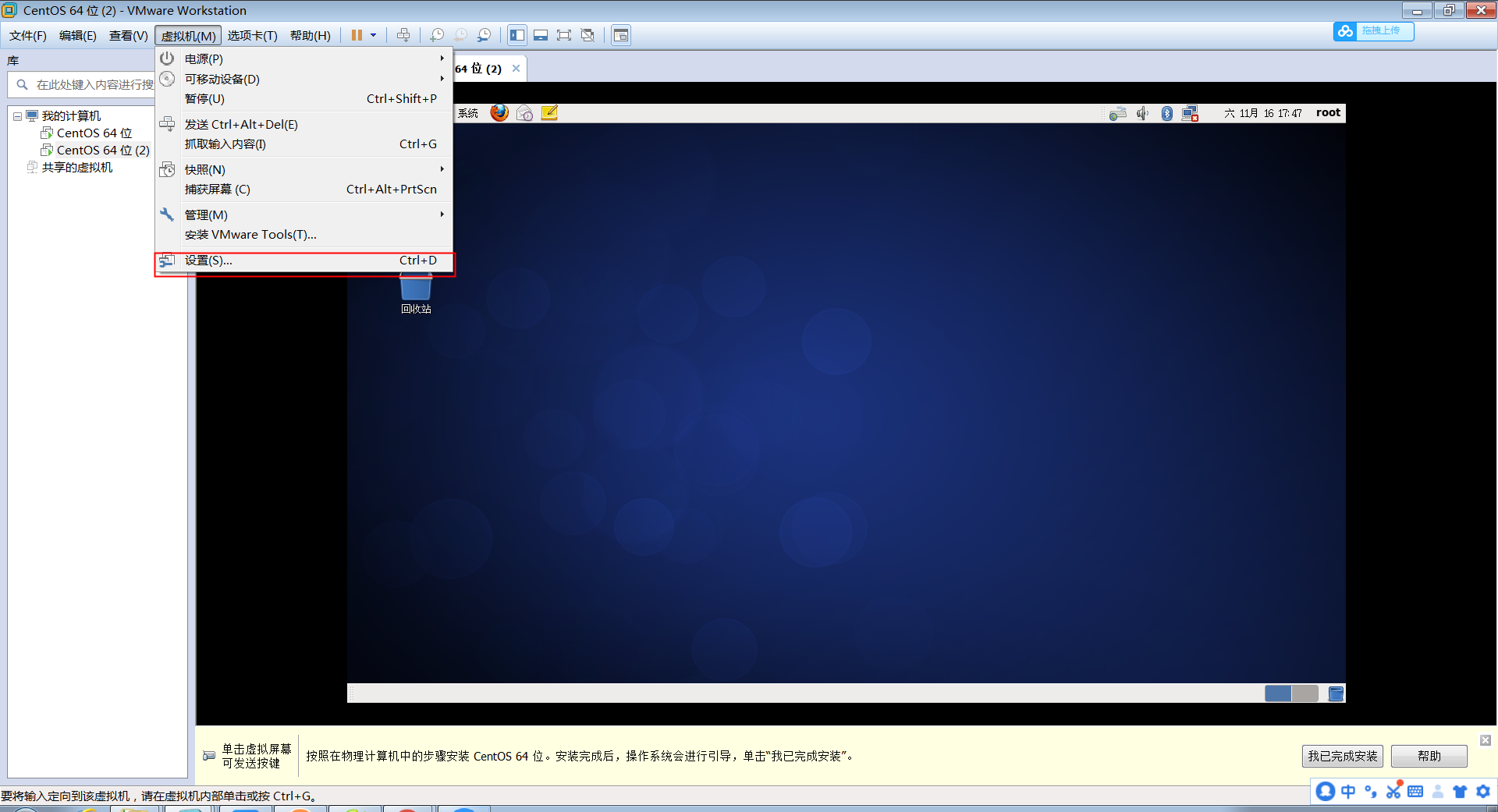
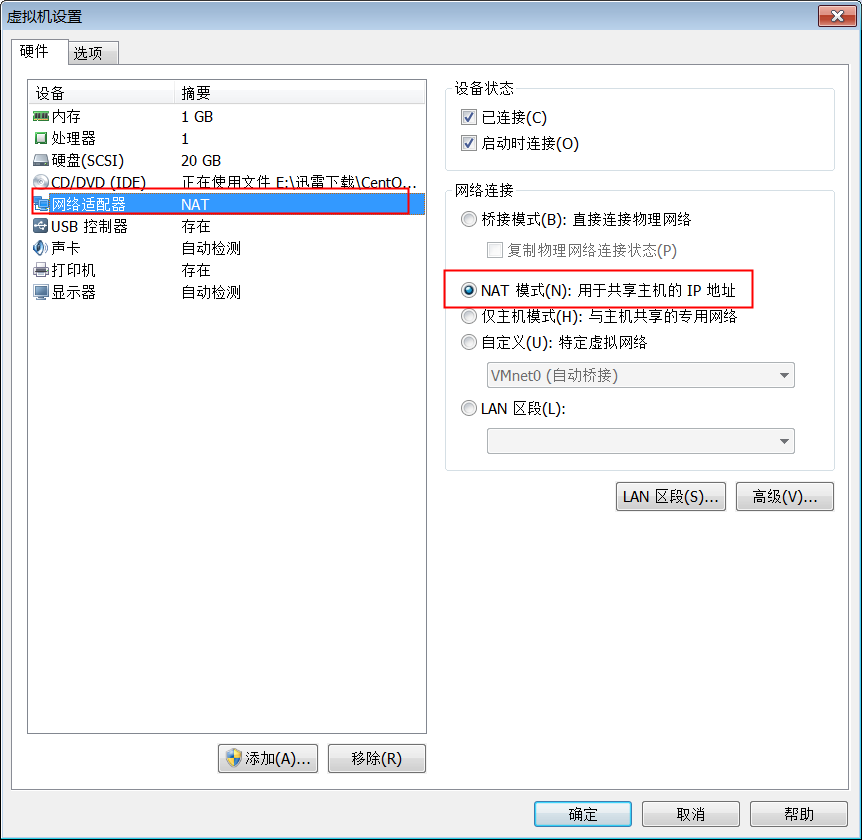
2-2、确认网关和网段,编辑——虚拟网络编辑器
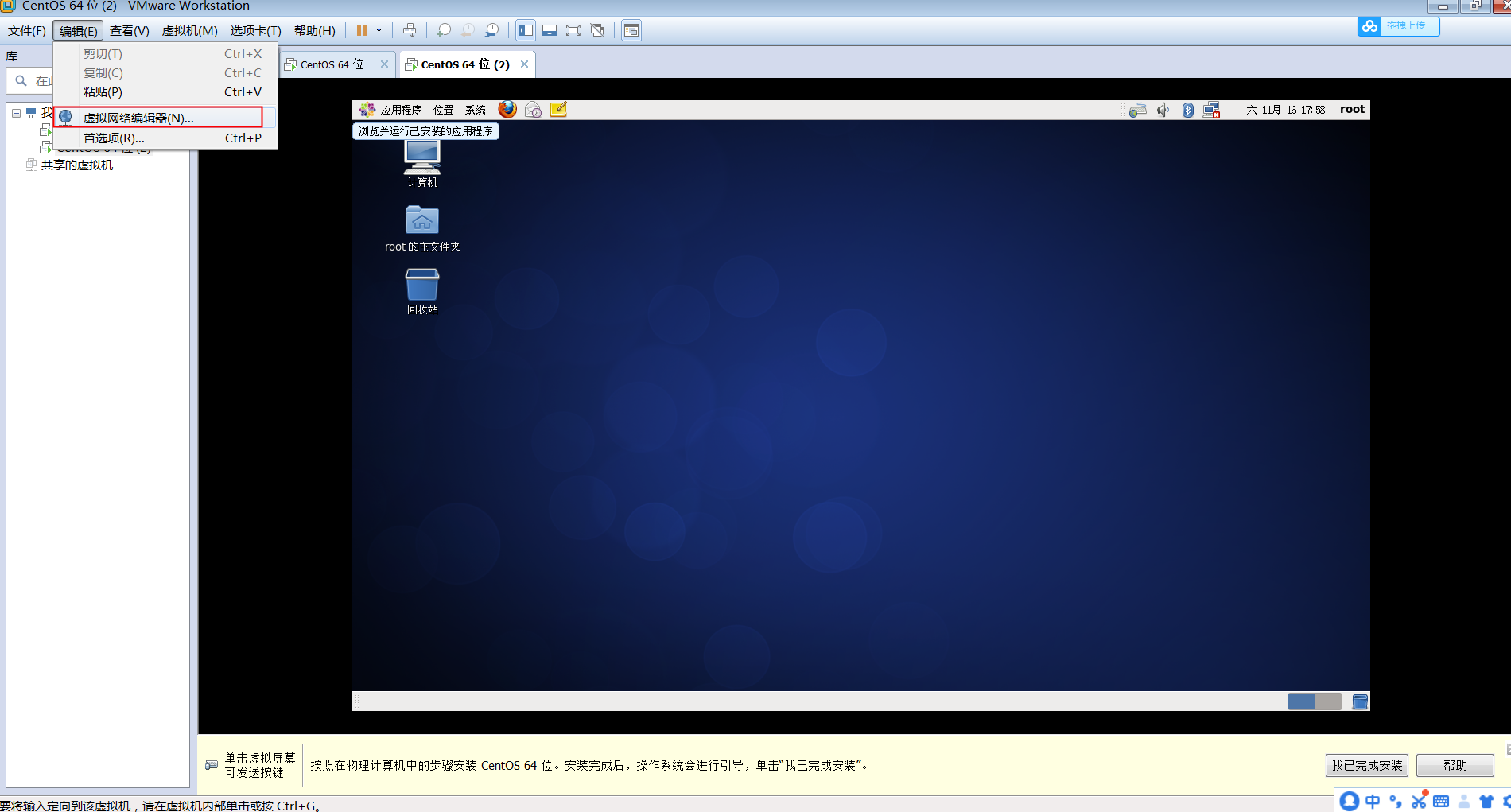
在弹出页面中选择VMnet8,且在页面中选择【NAT设置】,查看网关IP,具体的网关网段以自己的设备为主
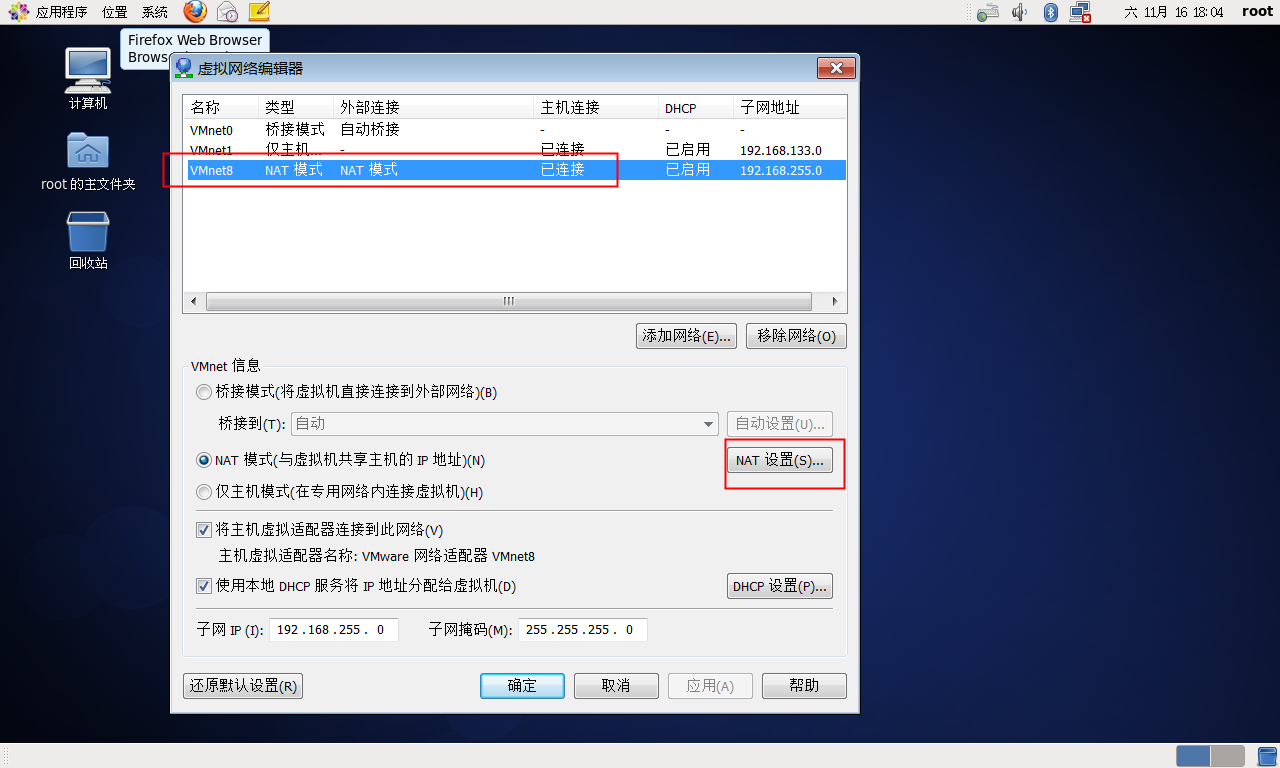
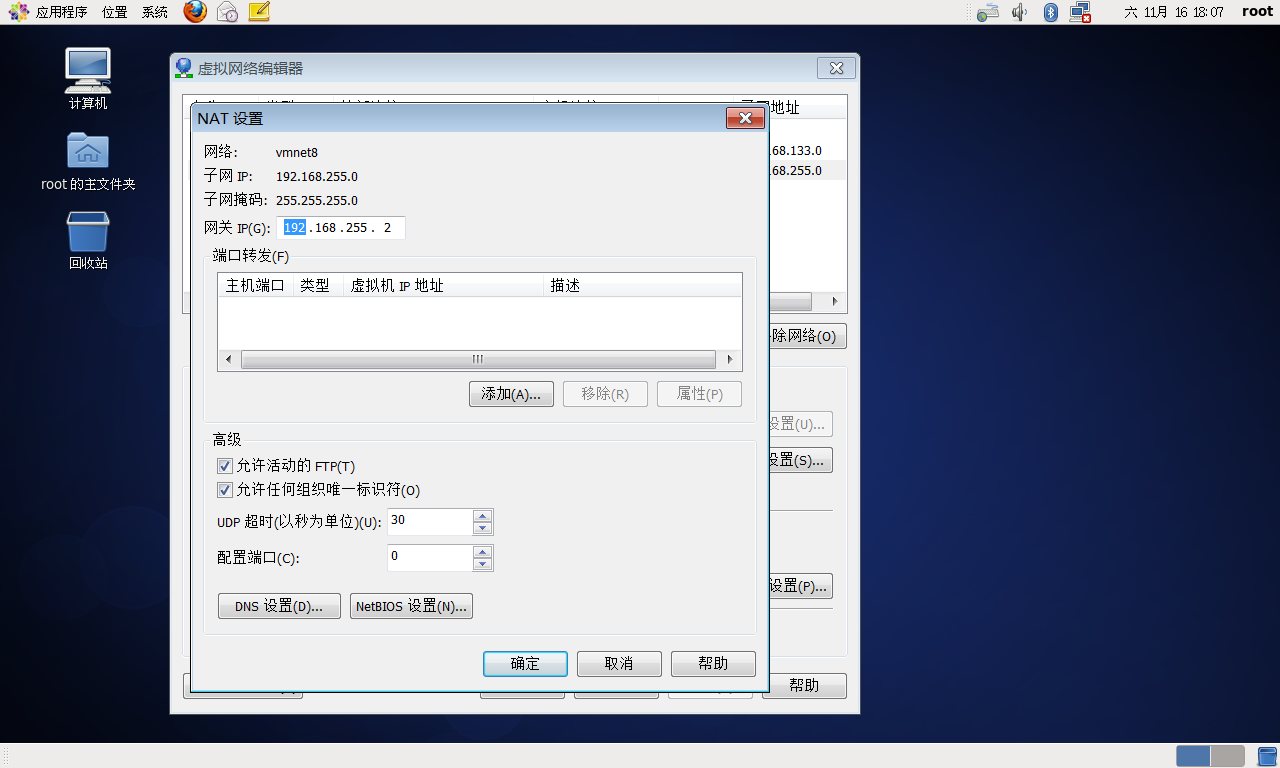
关闭NAT设置页面,在进入DHCP设置页面,查看到可用IP范围和子网掩码

2-3、查看Windows的服务启动项中,“VMware DHCP service” “VMware NAT service”是否已启动
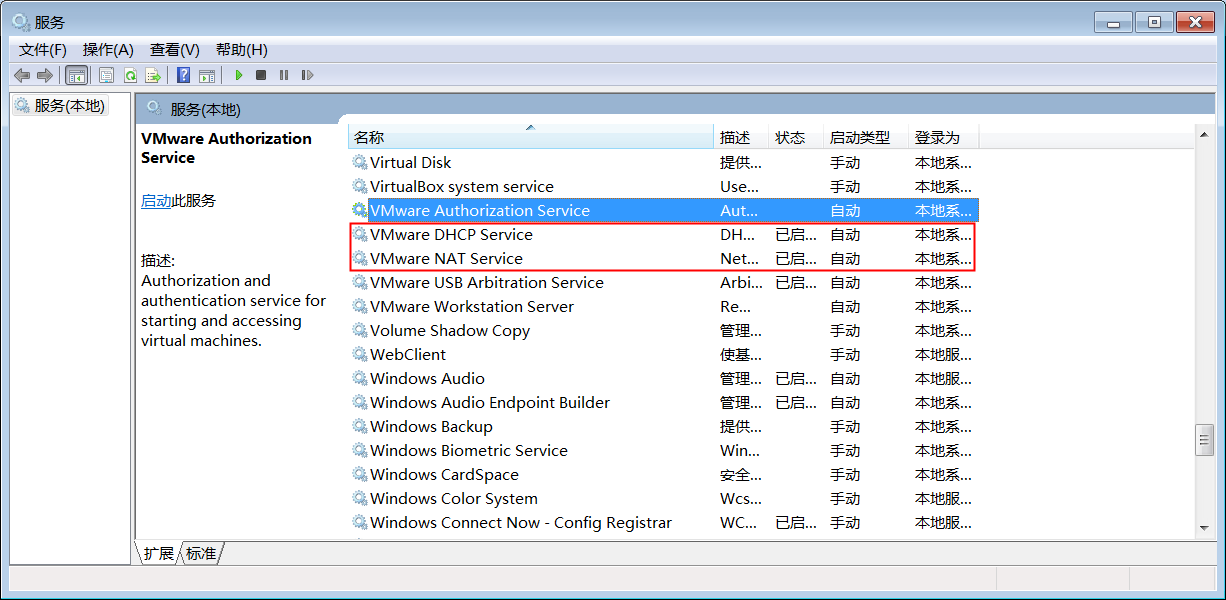
2-4、查看网络中心“VMware Network Adapter VMnet8”状态,IPV4地址是虚拟路由器为Windows分配的IP
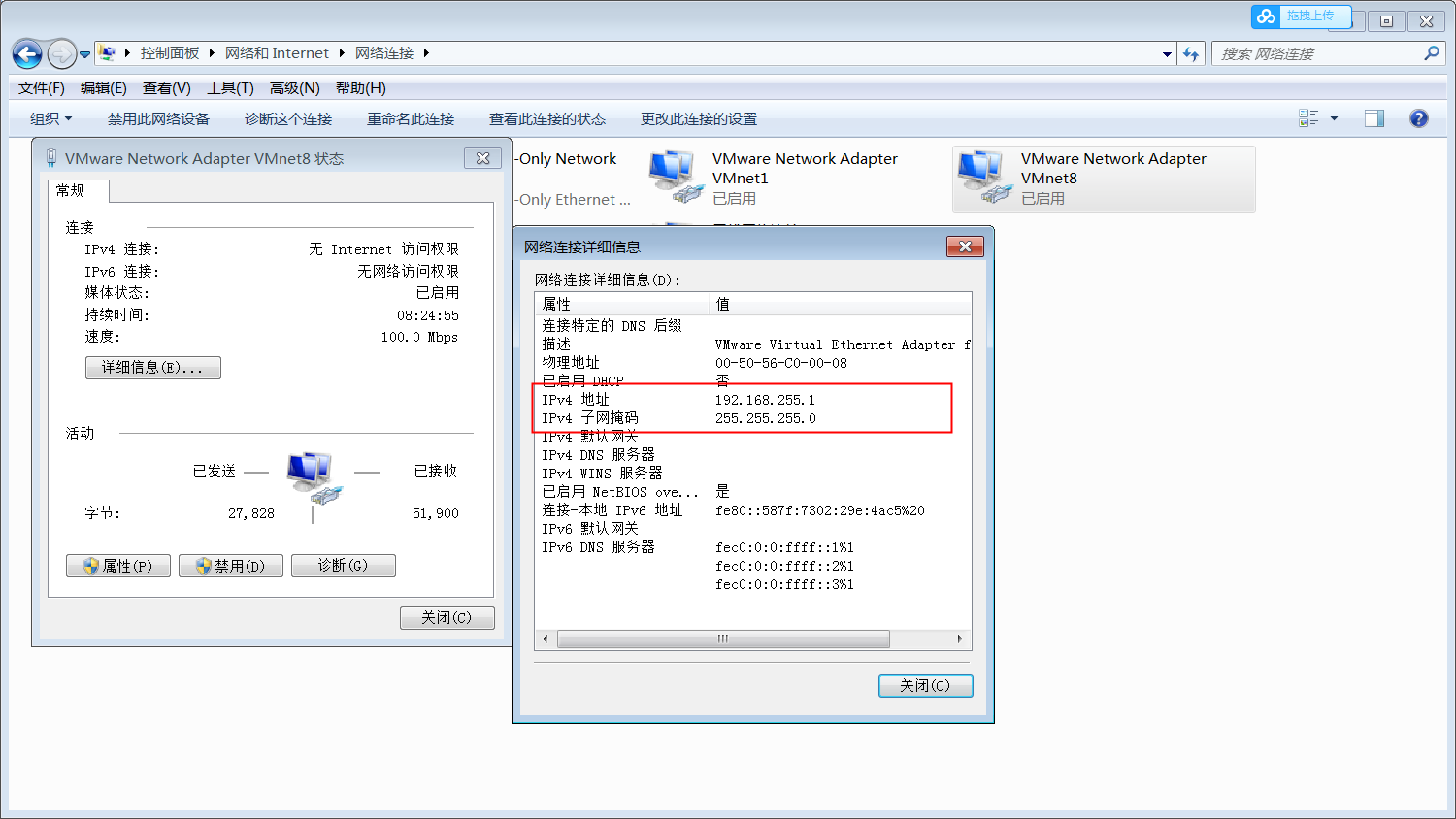
确认完后进入centos系统
3、使用ifconfig查看IP信息,只有127.0.0.1,eth0没有IPV4的地址
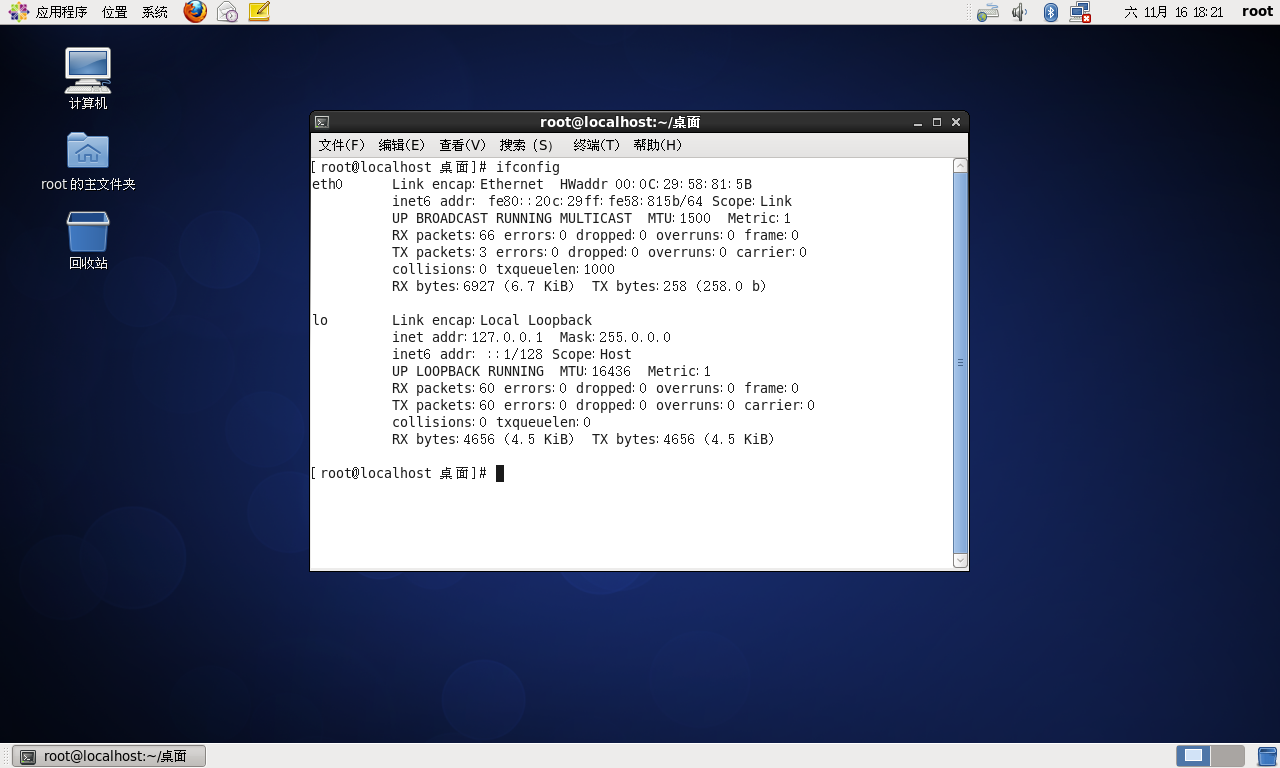
进行网络配置,输入“vi /ect/sysconfig/network-script/ifcfg-eth0”回车,输入i进入可编辑模式

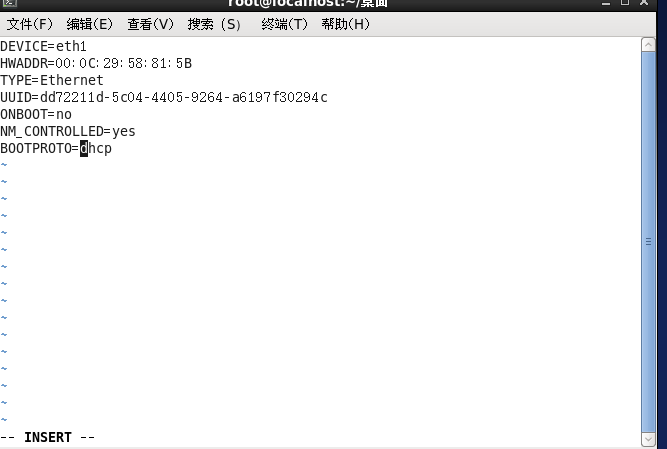
修改信息:
ONBOOT =yes
BOOTPROTO=static
添加以下信息:
IPADDR = 192.168.255.151(根据网关和范围进行调整即可)
NETMASK=255.255.255.0
GATEWAY=192.168.255.2
DNS1=114.114.114.114
进行保存退出,先按Esc,输入:wq,则可退出
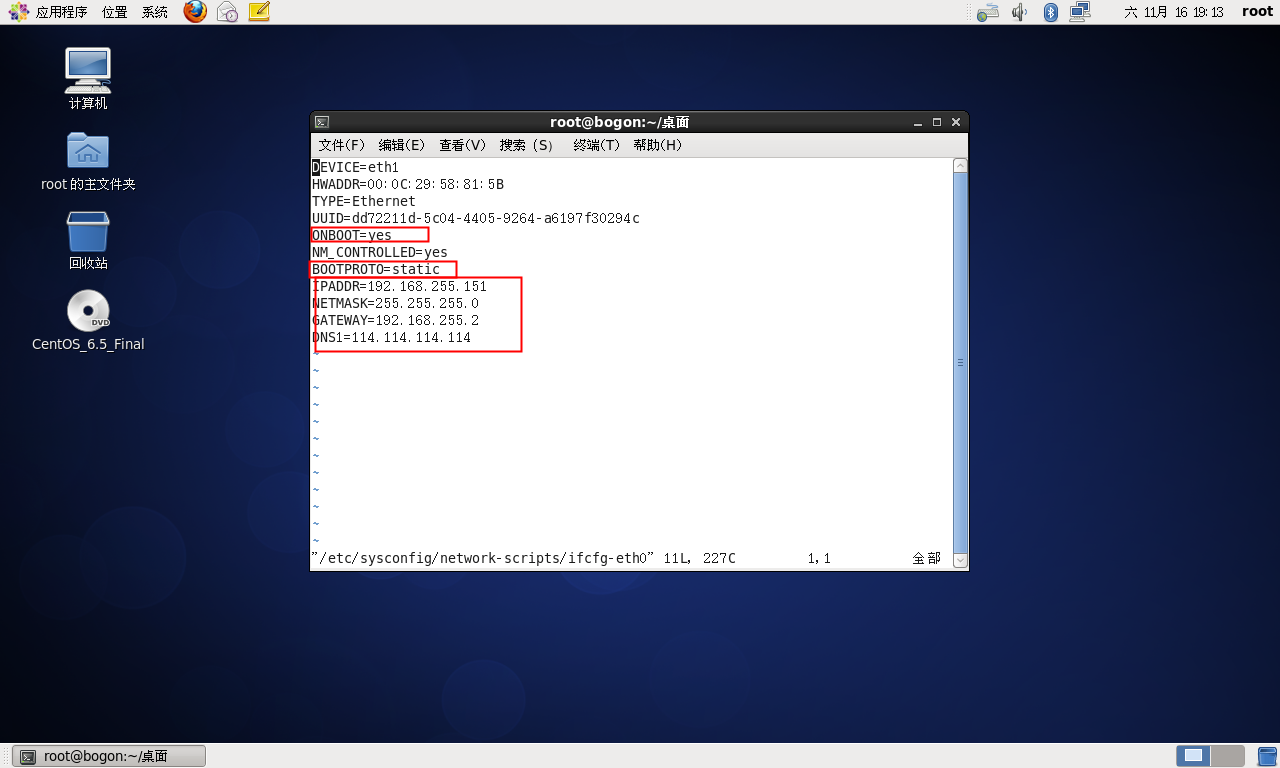
重启网络服务,输入“serveice network restart”
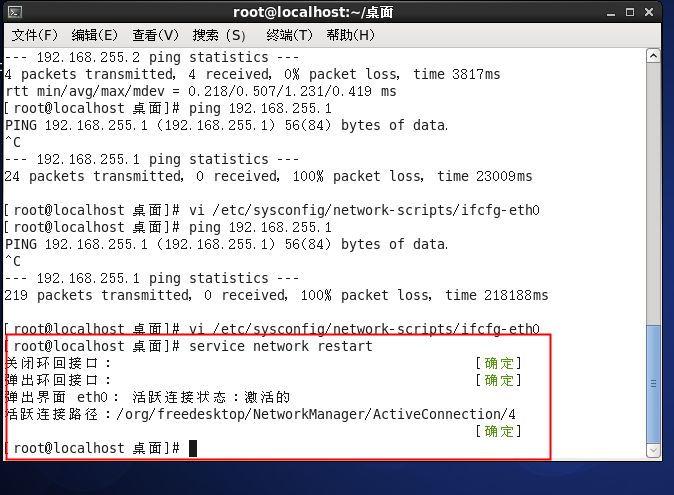
再次输入ifconfig查看网络信息,eth0已有inet addr、测试网络是否连通
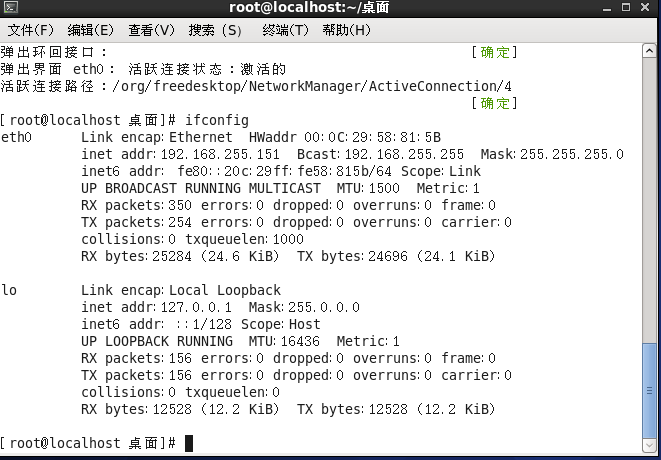
4、测试网关是否连通
ping网关,输入“ping 192.168.255.2”
ping windows地址,输入“ping 192.168.255.1”

测试是否已通外面,输入“ping www.baidu.com”
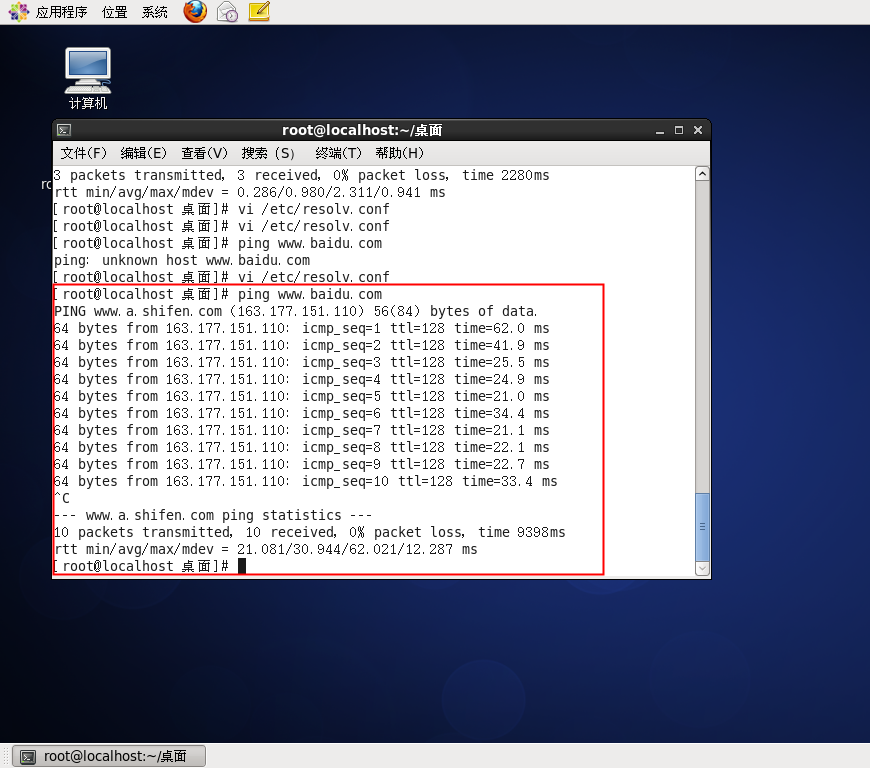
网络已成功ping 通